- Автор Abigail Brown [email protected].
- Public 2023-12-17 06:59.
- Последнее изменение 2025-01-24 12:22.
Учетные записи Instagram Creator аналогичны учетным записям Business социальной сети, но предназначены для отдельных влиятельных лиц Instagram, художников, создателей контента и общественных деятелей, а не для крупных компаний, брендов и организаций.
Для кого предназначены профили авторов Instagram?
Аккаунты Instagram Creator предназначены для людей с большим количеством подписчиков, которые хотят создать свой личный бизнес или бренд. Влиятельные лица Instagram - это предполагаемая пользовательская база для таких учетных записей. Крупные организации и компании лучше подходят для бизнес-аккаунтов в Instagram.
Основное различие между учетными записями Creator и Business заключается в функции магазина Instagram, которая доступна только владельцам учетных записей Business. Если вы хотите запустить магазин в Instagram, используйте бизнес-аккаунт.
Нет ограничений на то, кто может иметь какой аккаунт в Instagram. Так что, если вы хотите, вы можете попробовать каждый тип, чтобы увидеть, какой из них подходит вам больше всего.
Функции и ограничения профиля создателя Instagram
Функции профиля Instagram Creator немного отличаются от параметров бизнес-профиля. Профили авторов предназначены для людей, которые самостоятельно управляют своими учетными записями в Instagram без команды поддержки, но при этом хотят получить доступ к данным, которые помогут им развивать свой профиль и бренд и зарабатывать деньги в социальной сети.
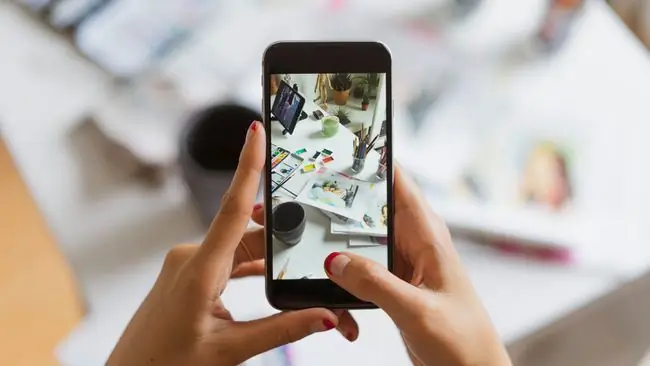
Вот основные функции, доступные в учетной записи Instagram Creator:
- Настраиваемые ярлыки категорий: выберите одну из категорий должностей, таких как писатель, актер или создатель контента для видеоигр, или полностью отключите эту опцию.
- Параметры контакта: выберите, какую контактную информацию, если таковая имеется, вы хотите отображать в своем профиле.
- Более подробная информация: более подробные данные для отслеживания того, какие публикации пользуются успехом и когда пользователи отписываются от вас или подписываются на вас.
- Параметры фильтра входящих: вкладки «Основные» и «Общие» добавляются в папку «Входящие» Instagram DM для сортировки сообщений.
- Быстрые ответы: выберите из множества готовых ответов при ответе на DM.
- Параметры фильтра запросов: сортируйте запросы по важности аккаунта и дате.
- Сообщения Influencer с возможностью покупки: добавьте теги с возможностью покупки к своим сообщениям, которые ссылаются на магазин другой учетной записи. Эти теги могут быть эффективны при попытке заработать деньги в Instagram с помощью спонсируемых постов.
Несмотря на то, что некоторые функции могут быть привлекательными для авторов-одиночек или влиятельных лиц с учетной записью Creator, существуют некоторые ограничения. Например:
- Отсутствие поддержки сторонних приложений: API учетной записи Creator не поддерживается третьими сторонами. Если вы управляете учетной записью Instagram Business через такие службы, как Hootsuite или Tailwind, вы не сможете использовать эту службу, если переключитесь на учетную запись Creator.
- Нет функции магазина в Instagram: Чтобы управлять магазином из своего профиля в Instagram и продавать свои товары, вам потребуется учетная запись Instagram Business.
Как переключиться на учетную запись Instagram Creator
Каждый может в любое время переключить свой личный или бизнес-аккаунт на аккаунт Creator. И наоборот, любой может изменить свою учетную запись Creator обратно на бизнес-аккаунт или личную учетную запись в любое время. Данные не теряются при изменении типа учетной записи.
Если ваша личная учетная запись Instagram является частной, переключение ее на учетную запись Creator делает ее общедоступной. Все ожидающие запросы на отслеживание также немедленно утверждаются. Вы не можете иметь частную учетную запись Creator в Instagram.
- Откройте официальное приложение Instagram на устройстве iOS или Android.
- В своем профиле Instagram коснитесь гамбургер-меню в правом верхнем углу.
-
Нажмите Настройки.

Image - Нажмите Аккаунт.
-
Нажмите Переключиться на учетную запись Creator.
Если у вас в настоящее время есть обычная личная учетная запись в Instagram, вместо этого коснитесь Переключиться на профессиональную учетную запись, а затем коснитесь Creator.
-
Нажмите Далее.

Image -
Нажмите на категорию, с которой вы хотите связать свой профиль Instagram, затем нажмите Далее.
Эта категория может помочь Instagram показать ваши публикации пользователям, которым может быть интересен ваш контент.
-
Нажмите на переключатели для Отображать ярлык категории и Отображать контактную информацию, чтобы показывать или скрывать эту информацию другим пользователям в вашем профиле Instagram..
Эти элементы управления профилем Instagram можно изменить в любое время в будущем.
-
Нажмите Готово.

Image - Ваш профиль Creator в Instagram теперь будет активен. Если вы решите вернуть свою учетную запись обратно в личный или бизнес-аккаунт, повторите эти шаги и выберите соответствующие параметры в Настройки > Учетная запись.






